ขั้นตอนการคืนค่าระบบใน Windows 11

หากคุณกำลังประสบปัญหาหรือวัฒนธรรม การคืนค่าระบบใน Windows 11 จะช่วยให้คุณสามารถย้อนกลับอุปกรณ์ของคุณไปยังเวอร์ชันก่อนหน้าได้.
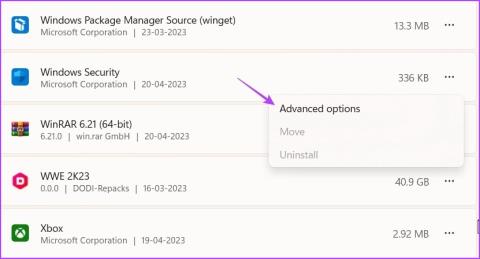
เคล็ดลับด่วน
ขั้นตอนที่ 1:กด แป้นพิมพ์ลัด Windows + Iเพื่อเปิดแอปการตั้งค่า
ขั้นตอนที่ 2:เลือกแอพจากนั้นเลือกแอพที่ติดตั้งจากบานหน้าต่างด้านขวา

ขั้นตอนที่ 3:คลิกจุดแนวนอนสามจุดถัดจาก Windows Security แล้วเลือกAdvanced options

ขั้นตอนที่ 4:คลิกปุ่มซ่อมแซม

หลังจากกระบวนการเสร็จสมบูรณ์ คุณจะเห็นเครื่องหมายถูกข้างปุ่มซ่อมแซม ตรวจสอบว่าปัญหาได้รับการแก้ไขหรือไม่ หากไม่เป็นเช่นนั้น ให้คลิก ปุ่ม รีเซ็ตเพื่อรีเซ็ตแอป Windows Security
บางครั้งแอพของบริษัทอื่นรบกวนแอพ Windows Security ทำให้เกิดข้อผิดพลาด เพื่อยืนยัน ให้ลองปิดการใช้งานโปรแกรมป้องกันไวรัสของบริษัทอื่น เมื่อยืนยันแล้วให้ถอนการติดตั้งแอปทำตาม;
ขั้นตอนที่ 1:เปิดเมนู Start พิมพ์Control Panelแล้วกดEnter
ขั้นตอนที่ 2:เลือกถอนการติดตั้งโปรแกรม

ขั้นตอนที่ 3:คลิกขวาที่แอปความปลอดภัยของบุคคลที่สามแล้วเลือกถอนการติดตั้ง จากนั้นทำตามคำแนะนำบนหน้าจอเพื่อสิ้นสุดกระบวนการถอนการติดตั้ง

คุณยังคงเห็นข้อความแสดงข้อผิดพลาดหรือไม่ หากใช่ คุณจะต้องติดตั้งใหม่และลงทะเบียนแอป Windows Security อีกครั้ง
ขั้นตอนที่ 1:เปิดเมนู Start พิมพ์Windows PowerShellและเลือกRun as administratorจากบานหน้าต่างด้านขวา
ขั้นตอนที่ 2:ดำเนินการคำสั่งต่อไปนี้ทีละคำ
ตั้งค่า ExecutionPolicy ไม่จำกัด
รับ AppXPackage - ผู้ใช้ทั้งหมด | แต่ละ {Add-AppxPackage -DisableDevelopmentMode - ลงทะเบียน “$($_.InstallLocation)\AppXManifest.xml”}
ตั้งค่า ExecutionPolicy ถูกจำกัด

Windows Security เป็นแอป Windows ที่สำคัญ หากเริ่มทำงานไม่ว่าด้วยเหตุผลใดก็ตาม คุณสามารถแก้ไขปัญหานี้ได้โดยใช้วิธีแก้ปัญหาข้างต้น
หากคุณกำลังประสบปัญหาหรือวัฒนธรรม การคืนค่าระบบใน Windows 11 จะช่วยให้คุณสามารถย้อนกลับอุปกรณ์ของคุณไปยังเวอร์ชันก่อนหน้าได้.
หากคุณกำลังมองหาทางเลือกที่ดีที่สุดสำหรับ Microsoft Office นี่คือ 6 โซลูชั่นที่ยอดเยี่ยมในการเริ่มต้น.
บทช่วยสอนนี้จะแสดงให้คุณเห็นว่าคุณสามารถสร้างไอคอนทางลัดบนเดสก์ท็อปWindows ที่เปิด Command Prompt ไปยังตำแหน่งโฟลเดอร์เฉพาะได้อย่างไร
กำลังหาวิธีตั้งวิดีโอเป็นเซิร์ฟเวอร์หน้าจอใน Windows 11 อยู่ใช่ไหม? เราเปิดเผยวิธีการใช้ซอฟต์แวร์ฟรีที่เหมาะสำหรับหลายรูปแบบวิดีโอไฟล์.
คุณรู้สึกรำคาญกับฟีเจอร์ Narrator ใน Windows 11 หรือไม่? เรียนรู้วิธีปิดเสียง Narrator ได้ง่ายๆ ในหลายวิธี
วิธีการเปิดหรือปิดระบบการเข้ารหัสไฟล์ใน Microsoft Windows ค้นพบวิธีการที่แตกต่างกันสำหรับ Windows 11.
ถ้าคีย์บอร์ดของคุณมีการเพิ่มช่องว่างสองครั้ง ให้รีสตาร์ทคอมพิวเตอร์และทำความสะอาดคีย์บอร์ด จากนั้นตรวจสอบการตั้งค่าคีย์บอร์ดของคุณ.
เราจะแสดงวิธีการแก้ไขข้อผิดพลาด Windows ไม่สามารถเข้าสู่ระบบได้เนื่องจากโปรไฟล์ของคุณไม่สามารถโหลดได้เมื่อเชื่อมต่อกับคอมพิวเตอร์ผ่าน Remote Desktop.
เกิดอะไรขึ้นและพินของคุณไม่สามารถใช้งานได้ใน Windows? อย่าตื่นตระหนก! มีสองวิธีที่มีประสิทธิภาพในการแก้ปัญหานี้และคืนการเข้าถึงพินของคุณ.
คุณจะทำอย่างไรเมื่อเวลาในคอมพิวเตอร์ Windows 11 ไม่แสดงเวลาอย่างที่ควรจะเป็น? ลองใช้วิธีแก้ปัญหาเหล่านี้ดูสิ






